Создание базы данных в СУБД Access
Запуск Access и открытие БД
Запустить Access можно несколькими способами:
1. Пуск => Программы => MicrosoftOffice (может отсутствовать) =>Microsoft Access;
2. Если на экране находится панель Microsoft Office, то достаточно нажать кнопку, соответствующую Access.
После того как приложение Access запущено, на экране появится окно Access (рис. 2).
В окне Access имеется строка заголовка, в которой при первом открытии будет указано название программы, а при открытии БД – название открытого файла. Строка меню отображает список команд. Чуть ниже располагается панель инструментов. Рабочая зона в этот момент пуста и имеет серый фон.
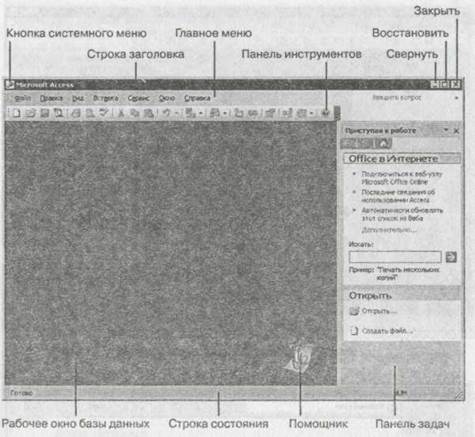
|
Рис. 2. Окно программы Microsoft Access
Создание новой БД
При выборе команды Новая база данных в разделе Создание базы данных окна Microsoft Access на экране будет отображено диалоговое окно создания новой БД, в котором необходимо в поле Имя файла указать имя создаваемой БД (рис. 3). Это необходимо сделать для того, чтобы у БД было место для автоматического сохранения информации. Создаваемая БД будет имеет название «Товары».
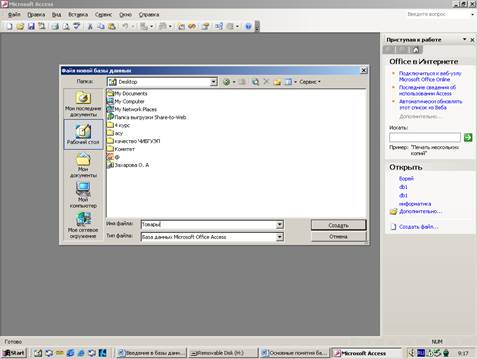
Рис.3. Окно Создание новой БД
После определения места для БД в рабочей зоне программы Access раскроется окно будущей БД :Товары: база данных (формат Access 2000)(рис. 4). Это окно является основным и не закрывается в процессе работы, так как оно обеспечивает переход к любому объекту БД.
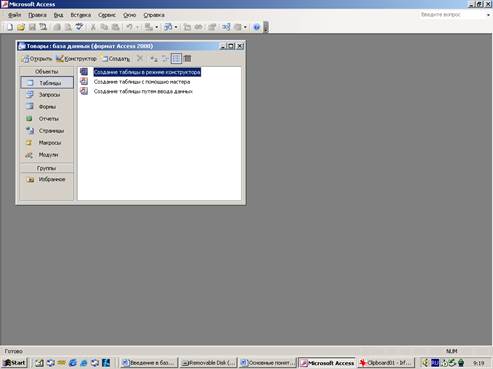
Рис. 4. Окно: Товары: база данных (формат Access 2000)
Окно : Товары: база данных (формат Access 2000) имеет свою панель инструментов, а в левой части располагается область объектов БД – Объекты. Чтобы начать работу с одним из предложенных объектов, необходимо щелкнуть по нему мышью. В зависимости от выбора объекта в окне программы изменяются кнопки и команды.
Дата добавления: 2020-12-11; просмотров: 383;











